Come aggiungere widget su Android e iPhone
Pubblicato: 2021-07-02I widget sono come mini app mobili sul telefono che combinano funzionalità e stile. Questi piccoli display sono un'utile aggiunta alla schermata iniziale del telefono in quanto forniscono istantanee di informazioni facili da digerire.
Puoi aggiungere widget alla schermata iniziale del telefono e toccare ciascun widget per aprire completamente l'app corrispondente. Ad esempio, puoi aggiungere un widget per l'app Meteo o Calendario nella schermata iniziale per ottenere il meteo o visualizzare i tuoi appuntamenti a colpo d'occhio senza dover aprire le app.
Questa guida spiega come aggiungere widget alla schermata iniziale o alla schermata di blocco sul tuo Android o iPhone.
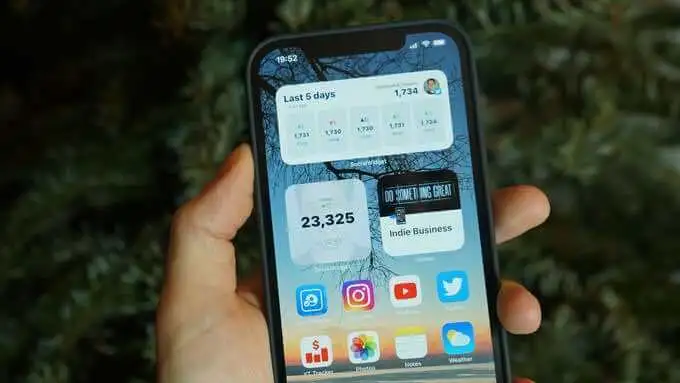
Come aggiungere un widget su Android
I dispositivi Android sono precaricati con diversi widget che puoi utilizzare per personalizzare la schermata iniziale in base alle tue esigenze. Questi widget offrono comodità come notifiche in evidenza, collegamenti alle app e informazioni utili che vengono aggiornate continuamente durante il giorno.
Puoi ridimensionare alcuni widget per mostrare meno o più dati a seconda di ciò che desideri visualizzare nell'app.
Ecco alcuni semplici passaggi che puoi eseguire per aggiungere widget su Android e personalizzare la schermata iniziale del tuo dispositivo.
Aggiungi un widget alla schermata iniziale di Android
Alcuni dispositivi Android sono dotati di determinati widget predefiniti. Puoi aggiungere nuovi widget al tuo dispositivo Android, ma dovrai prima scaricare l'app corrispondente.
- Tocca e tieni premuto su qualsiasi spazio vuoto nella schermata iniziale, quindi tocca la scheda Widget .
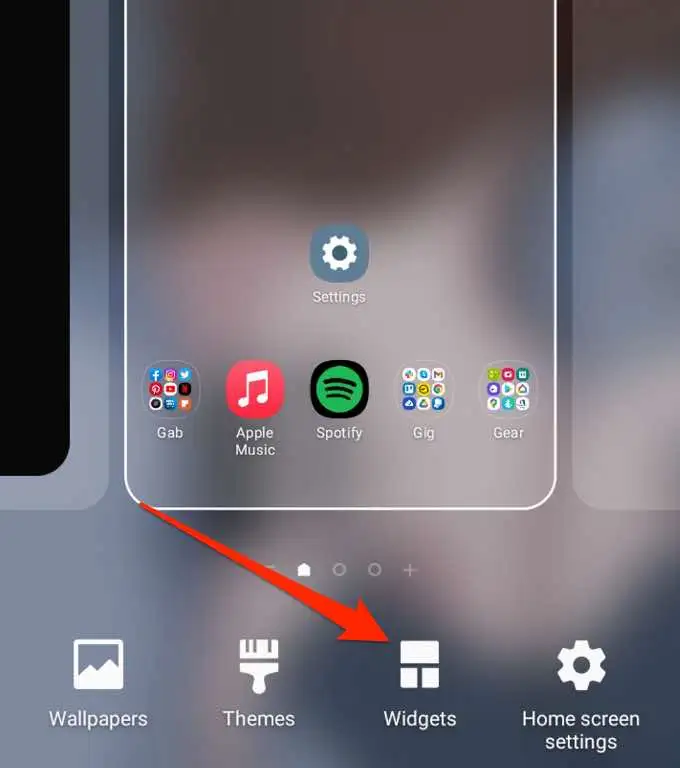
- Quindi, tocca e tieni premuto il widget che desideri aggiungere.
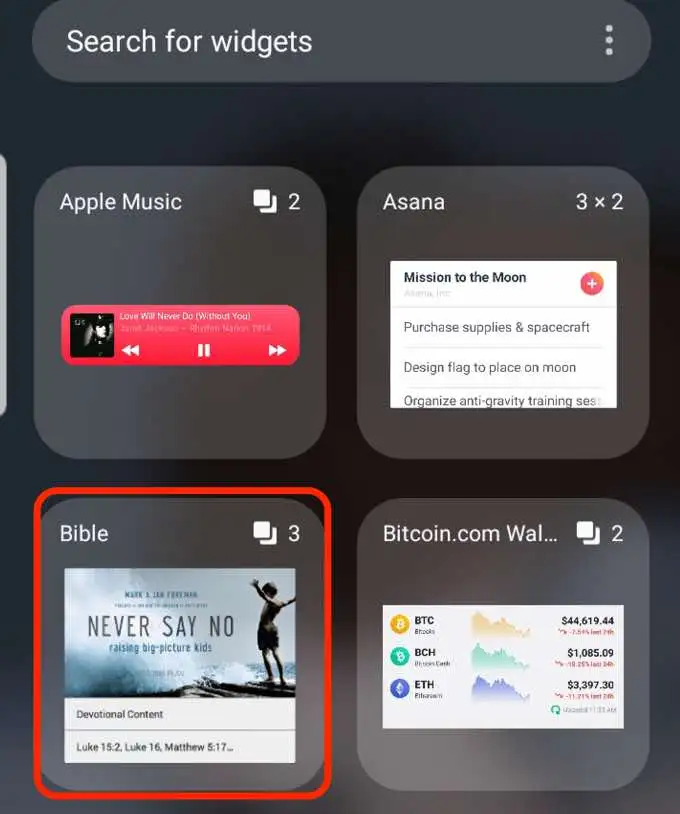
- Scegli la dimensione di visualizzazione del widget che desideri, quindi trascina e rilascia il widget nello spazio vuoto della schermata iniziale.
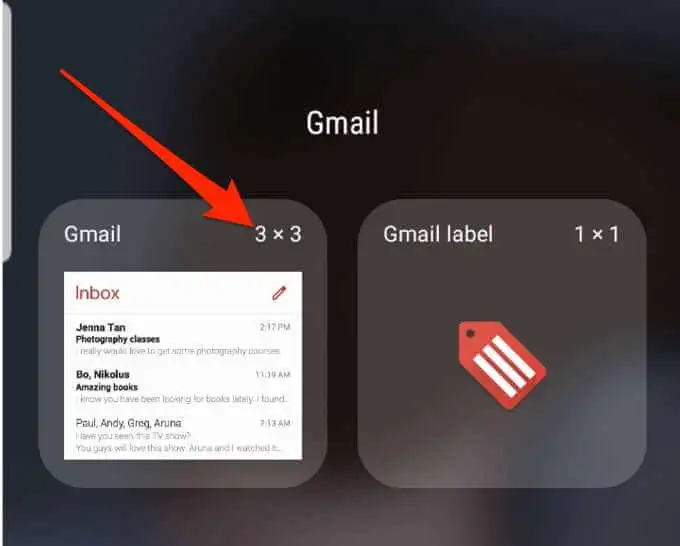
Regola la dimensione del widget
Puoi regolare la dimensione del widget in modo che sia più piccola o più grande nella schermata iniziale del tuo telefono Android.
- Tocca e tieni premuto il widget finché non viene visualizzata una casella blu attorno al widget.
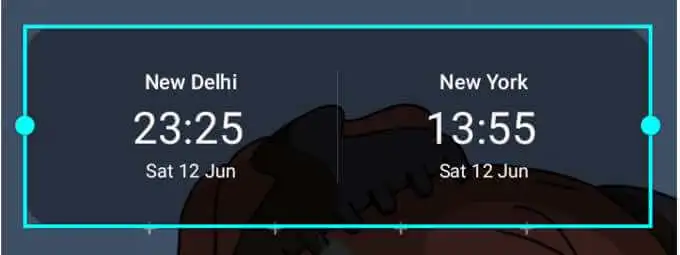
- Trascina la casella per ridurre o aumentare le dimensioni del widget.
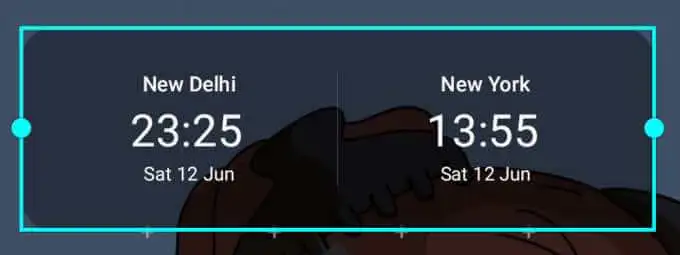
- Tocca lo spazio intorno alla casella blu per salvare le modifiche.
Nota : non tutti i dispositivi consentono di ridimensionare i widget e non tutti i widget possono essere ridimensionati.
Regola le impostazioni del widget
Dopo aver aggiunto i widget nella schermata iniziale o nella schermata di blocco del telefono, puoi regolare le impostazioni per aggiungere ulteriori dettagli, cambiare il colore di sfondo o abilitare la modalità oscura.
- Tocca e tieni premuto il widget finché non viene visualizzata una casella blu attorno al widget.

- Quindi, tocca Impostazioni widget .
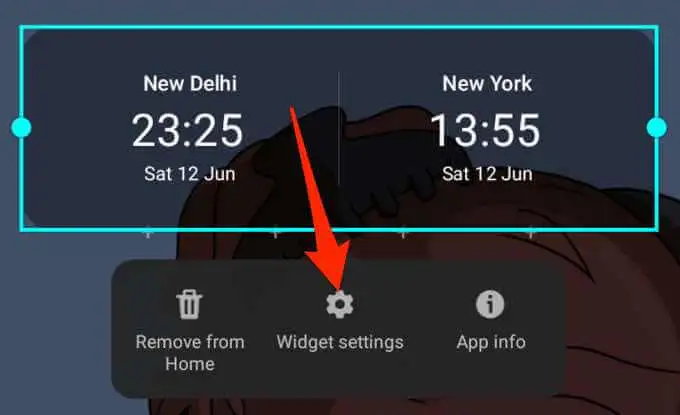
- Regola le impostazioni in base alle tue preferenze, quindi tocca Salva per apportare le modifiche.
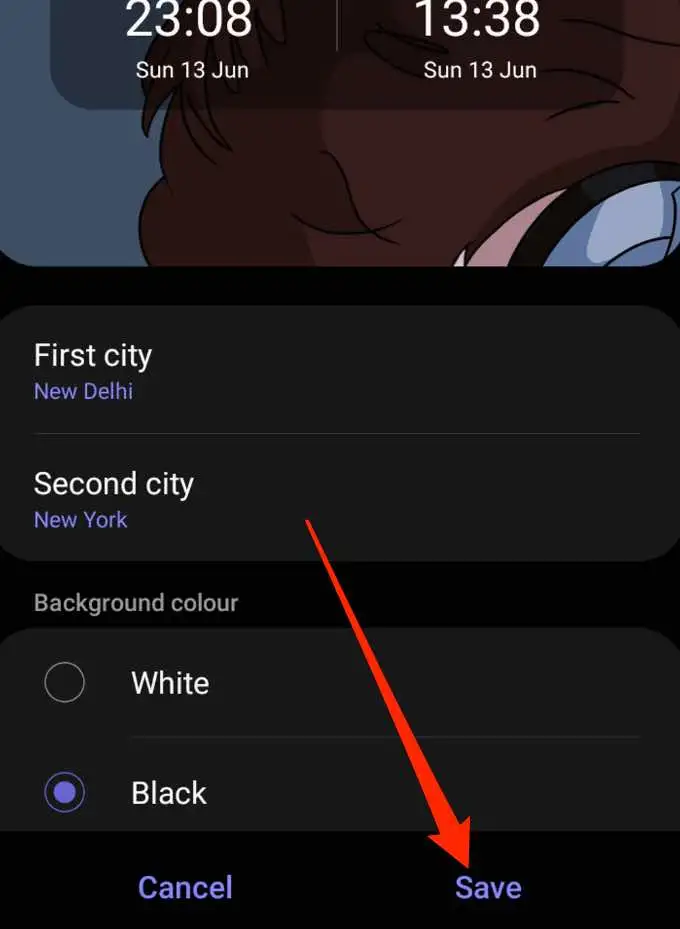
Elimina un widget
È facile rimuovere o eliminare un widget dalla schermata di blocco o dalla schermata iniziale del telefono utilizzando pochi rapidi passaggi.
- Tocca e tieni premuto il widget per selezionarlo.
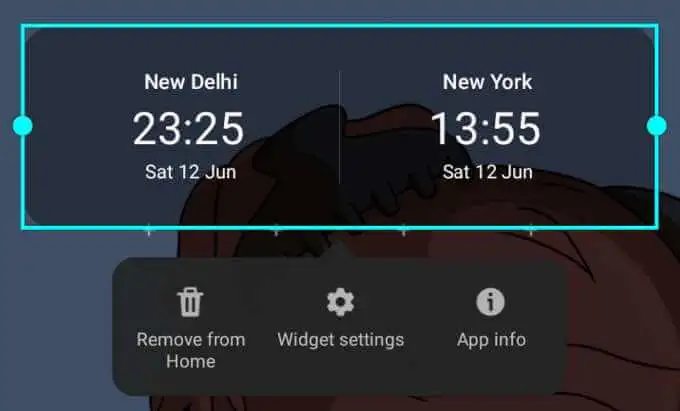
- Quindi, tocca Rimuovi da casa . Il widget verrà rimosso dalla schermata iniziale del telefono, ma se desideri aggiungerlo di nuovo, puoi trovarlo nella scheda Widget .
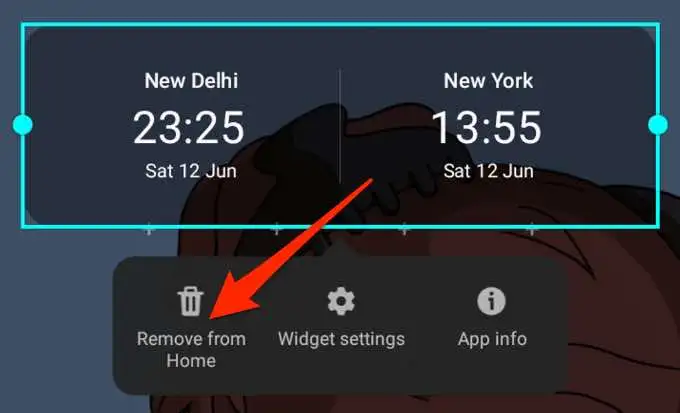
Consulta la nostra guida sui migliori widget della schermata iniziale di Android che puoi utilizzare per personalizzare e accedere alle funzionalità dell'app sulla schermata iniziale del tuo dispositivo.
Come aggiungere widget su iPhone
Nella schermata iniziale del tuo iPhone troverai le icone per tutte le tue app, a volte con le notifiche visualizzate nell'angolo in alto a destra dell'icona. Tuttavia, questo non offre tante informazioni quanto quelle che otterresti da un widget.
Un widget può essere posizionato accanto alle tue app preferite nella schermata iniziale e fornisce dettagli che potresti voler vedere a colpo d'occhio. Inoltre, i widget sono di dimensioni piccole, medie e grandi in modo da poterli regolare per visualizzare una piccola quantità di informazioni pertinenti.
Con il lancio di iOS 14, gli utenti iPhone possono ora aggiungere widget personalizzati. Possono anche modificare l'aspetto e la posizione del widget.
- Tocca e tieni premuta un'area vuota sulla schermata iniziale del tuo iPhone finché le app non tremano.
- Quindi, tocca il pulsante Aggiungi (+) nella parte in alto a sinistra dello schermo.
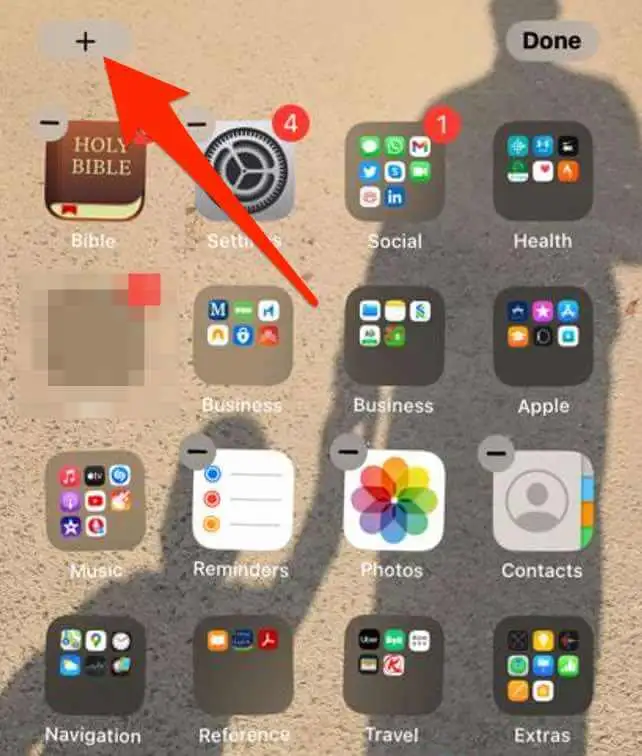
- Tocca il widget che desideri aggiungere alla schermata iniziale, seleziona la dimensione del widget e quindi tocca il pulsante Aggiungi widget .
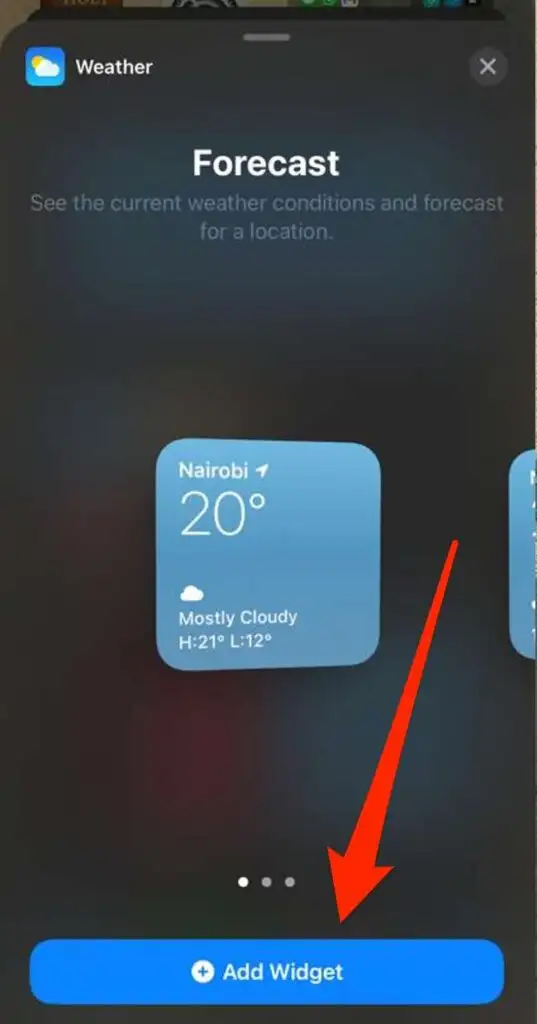
- Tocca Fine nella parte in alto a destra dello schermo.
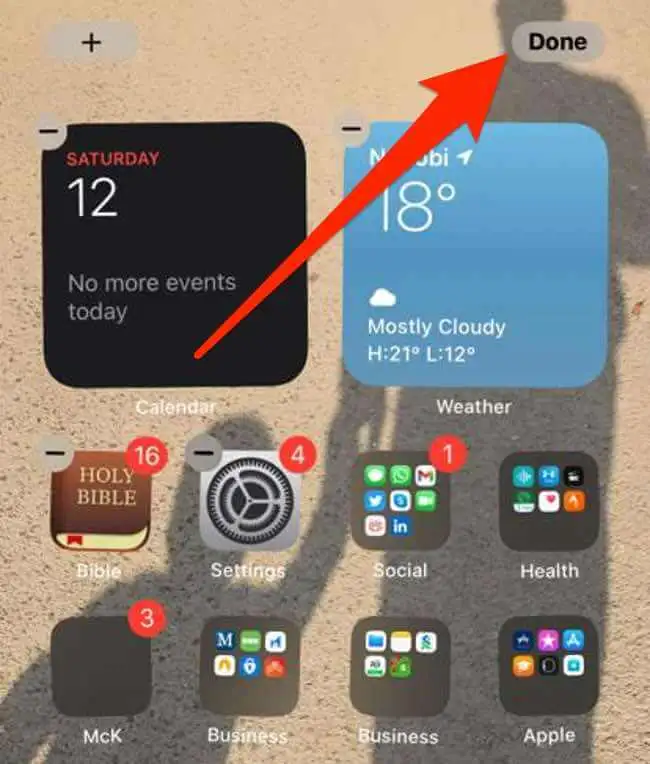
Aggiungi un widget alla vista Oggi
Today View è una funzione utile sul tuo iPhone che puoi personalizzare per ospitare le tue scorciatoie. La funzione offre una rapida occhiata alla data, all'ora, ai prezzi delle azioni, al meteo e al prossimo appuntamento a colpo d'occhio.

Puoi aggiungere widget alla schermata iniziale per mantenere disponibili i tuoi widget preferiti quando sblocchi il tuo iPhone.
- Scorri verso destra sulla schermata iniziale del tuo iPhone per visualizzare la vista Oggi .
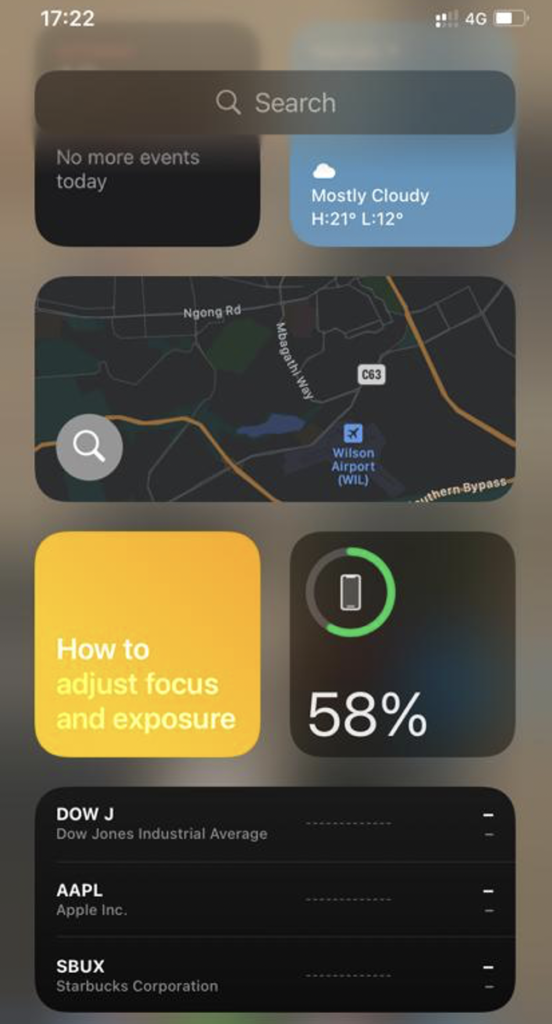
- Tocca e tieni premuta un'area vuota nella vista Oggi finché le app non oscillano, quindi tocca il pulsante Aggiungi nell'angolo in alto a sinistra dello schermo.
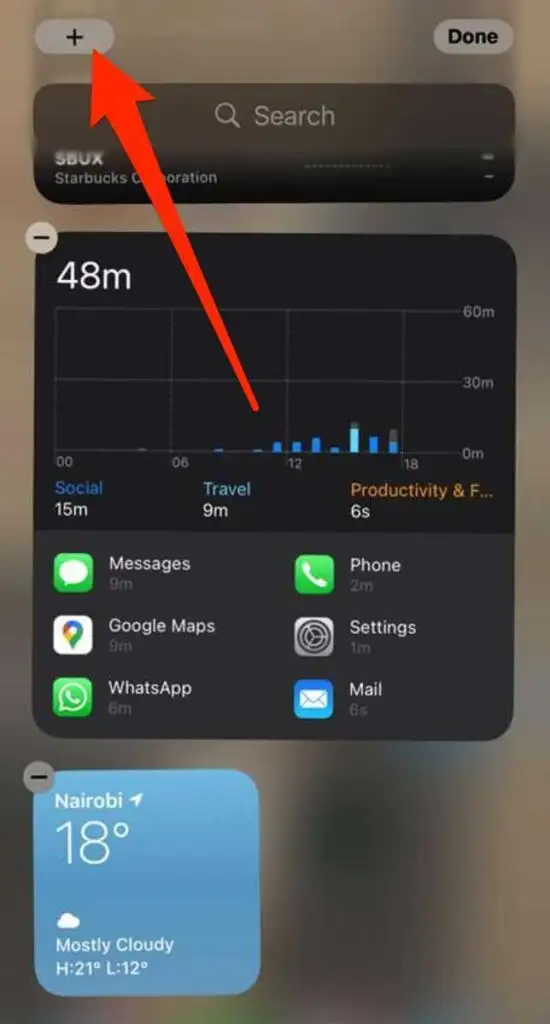
- Seleziona un widget, scegli la dimensione del widget che preferisci, quindi tocca Aggiungi widget .
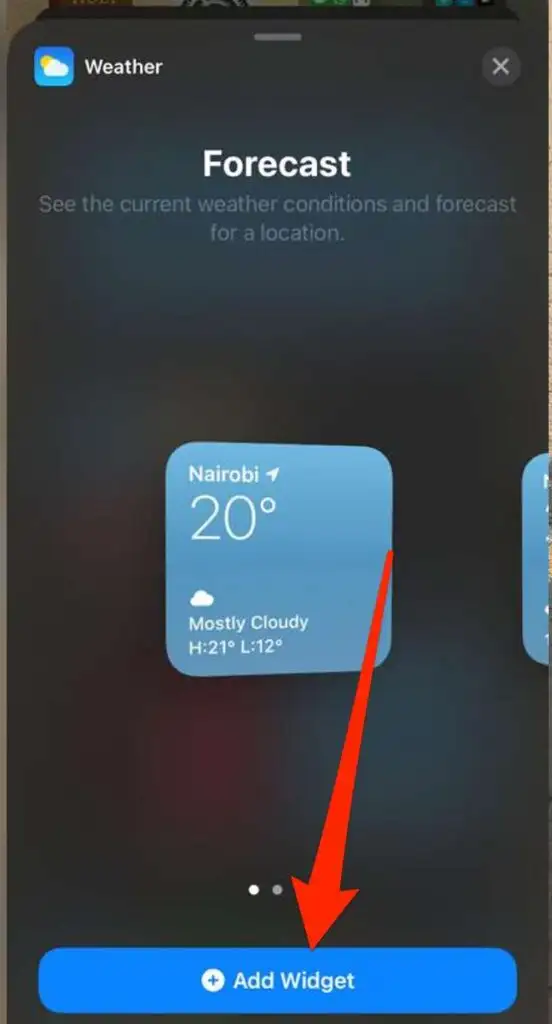
- Tocca Fine e il widget apparirà sulla schermata iniziale del tuo telefono.
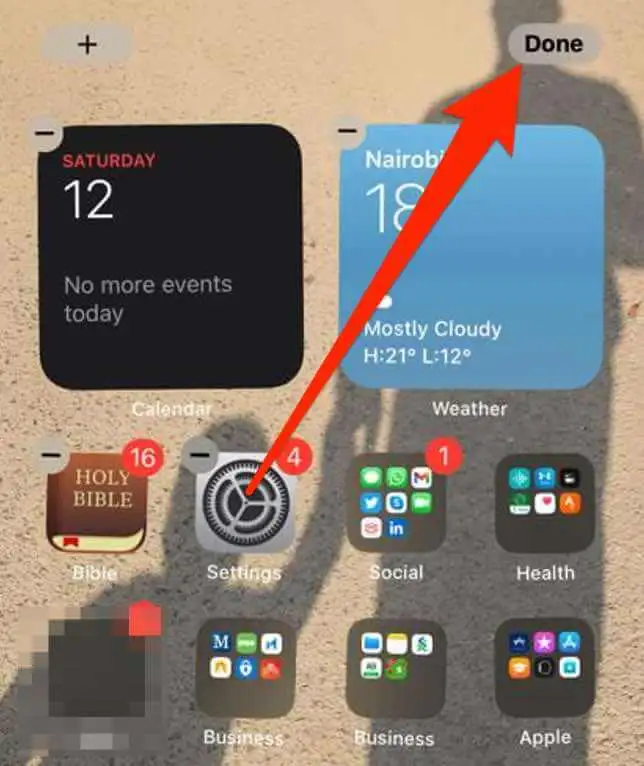
Modifica un widget su iPhone
Con iOS 14, puoi modificare e configurare i widget sulla schermata iniziale del tuo iPhone in base alle tue preferenze.
- Tocca e tieni premuto il widget per accedere al menu contestuale delle azioni rapide.
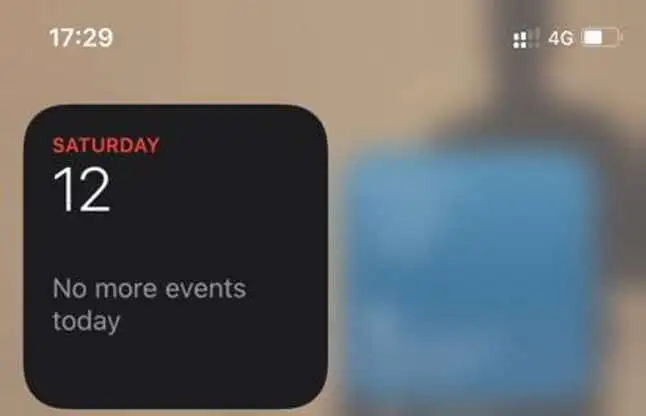
- Quindi, tocca Modifica widget , modifica le impostazioni e quindi tocca fuori dal widget per uscire.
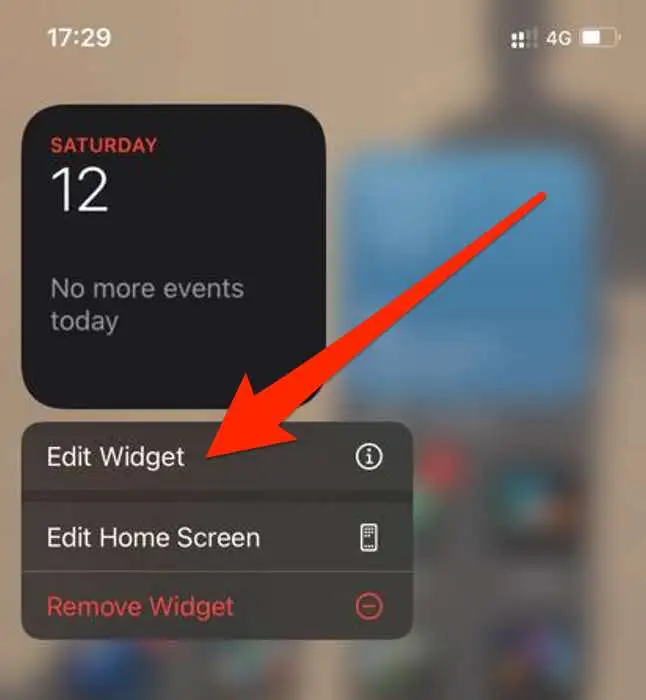
Nota : puoi mettere i tuoi widget preferiti dove sono più facili da trovare toccando e tenendo premuto il widget finché non si muove e quindi spostandolo sullo schermo del tuo iPhone.
Crea una pila intelligente
Con iOS 14, puoi creare uno Smart Stack e creare una raccolta di widget per risparmiare spazio nella vista Oggi o nella schermata iniziale.
Smart Stacks mostra il widget giusto in base a data, ora, attività o posizione. Inoltre, lo Smart Stack ruota automaticamente i widget per visualizzare ogni giorno le informazioni più rilevanti.
- Tocca e tieni premuta un'area vuota nella vista Oggi o nella schermata iniziale finché le app non oscillano.
- Quindi, tocca Aggiungi (+) nella parte in alto a sinistra dello schermo.
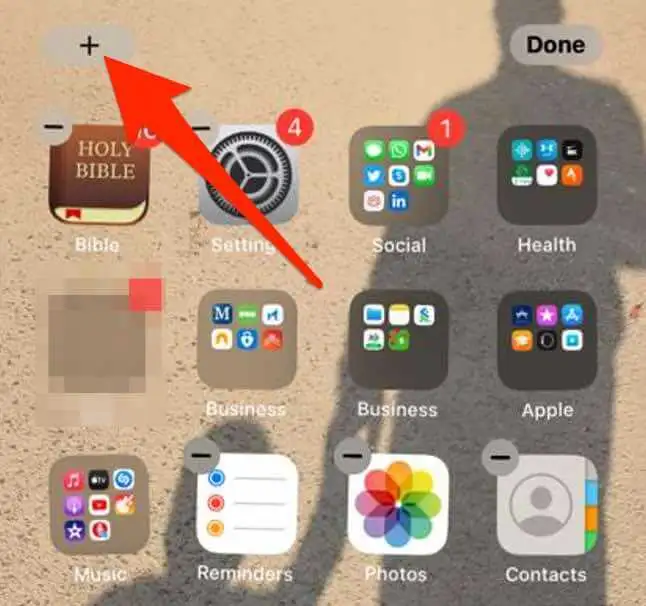
- Tocca Pila intelligente .
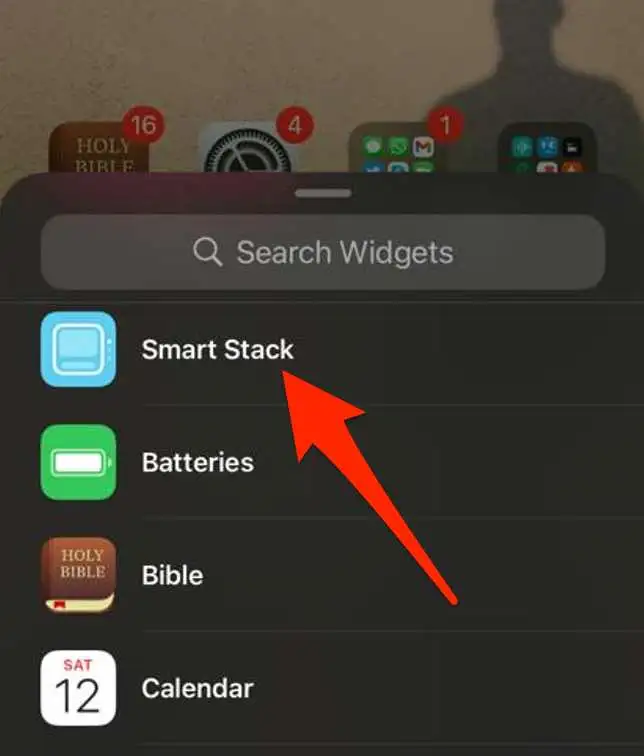
- Successivamente, inserisci il nome del widget che desideri aggiungere nella barra di ricerca.
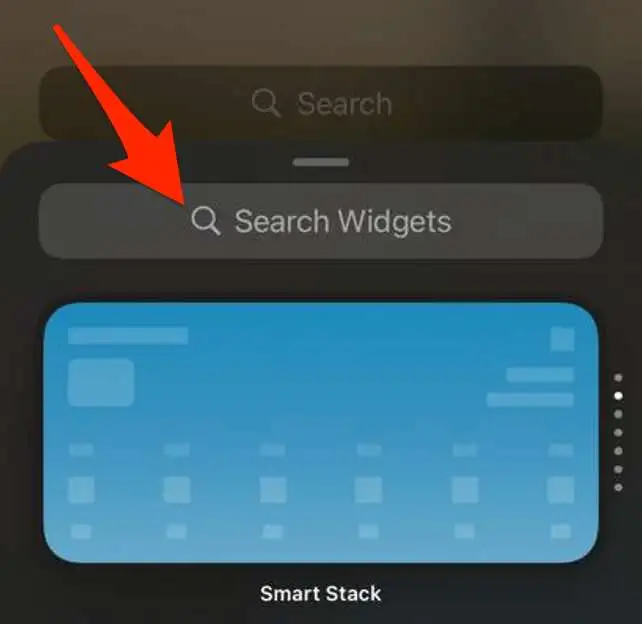
- Tocca Aggiungi widget .
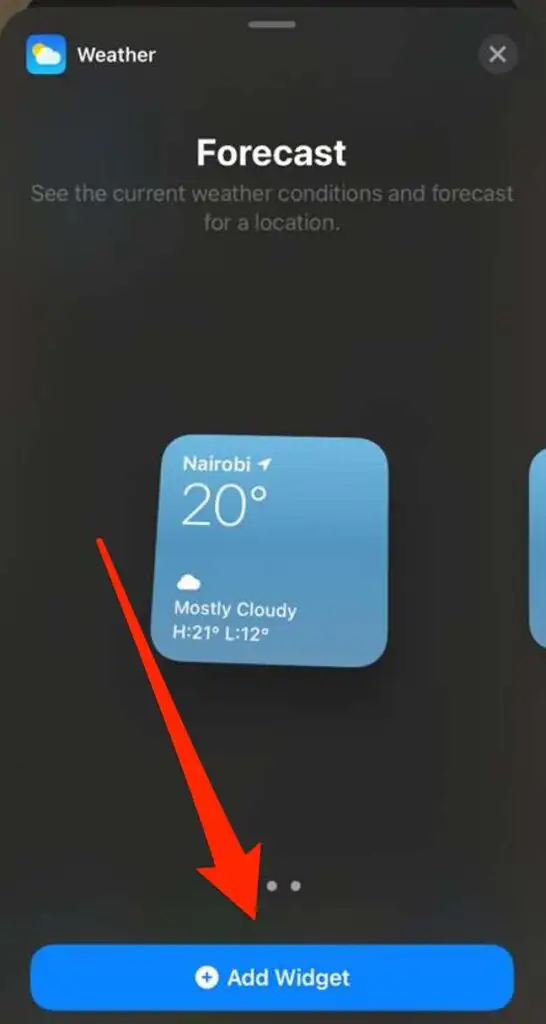
Nota : puoi anche creare pile di widget personalizzate trascinando e rilasciando un widget sopra un altro widget. Con questo metodo, puoi impilare fino a dieci widget in una pila di widget.
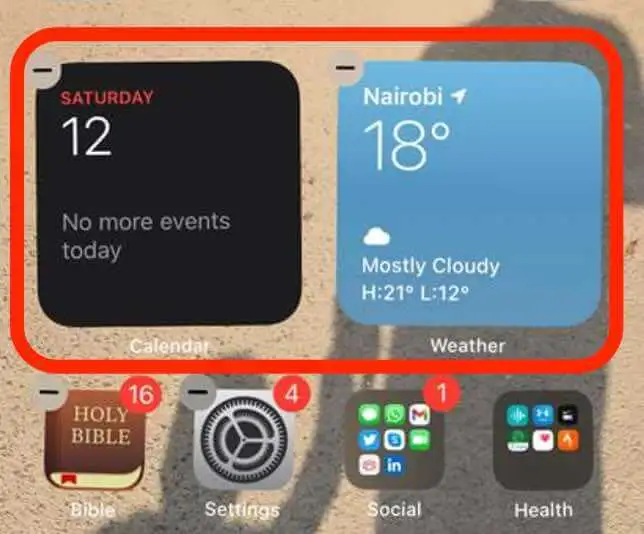
Modifica uno stack di widget
È possibile modificare le impostazioni dello stack per modificare l'aspetto o l'ordine dei widget in uno stack di widget.
- Tocca e tieni premuta la pila di widget, quindi tocca Modifica pila .
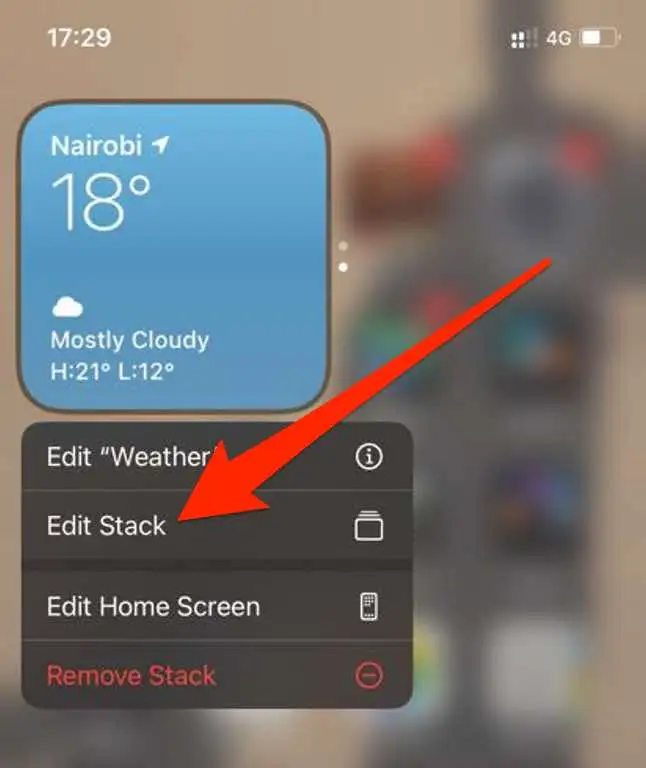
- Trascina l'icona della griglia per riordinare i widget nella pila.
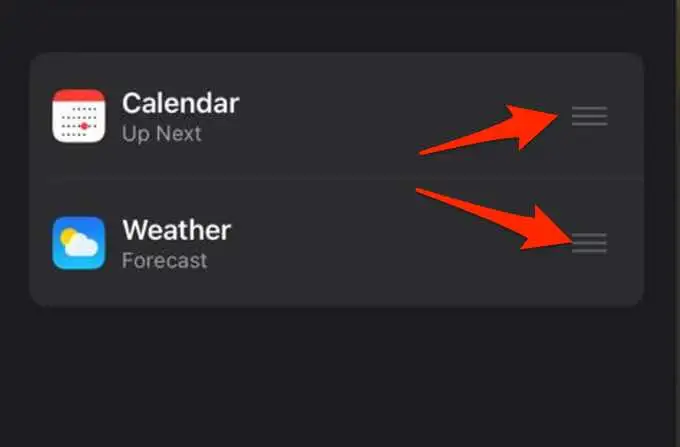
- Se desideri che iOS mostri i widget pertinenti tutto il giorno, imposta l'interruttore di rotazione intelligente su verde/attivo.
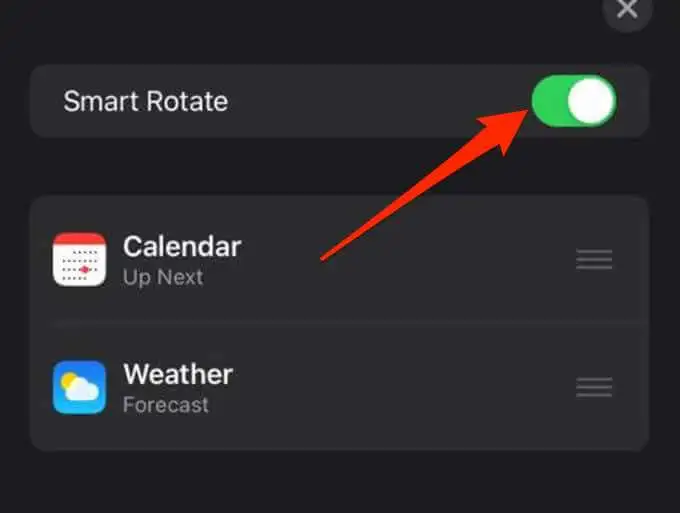
- Per eliminare un widget dalla pila di widget, scorri verso sinistra sul widget. Tocca la X nella parte in alto a destra della pila di widget quando hai finito per uscire.
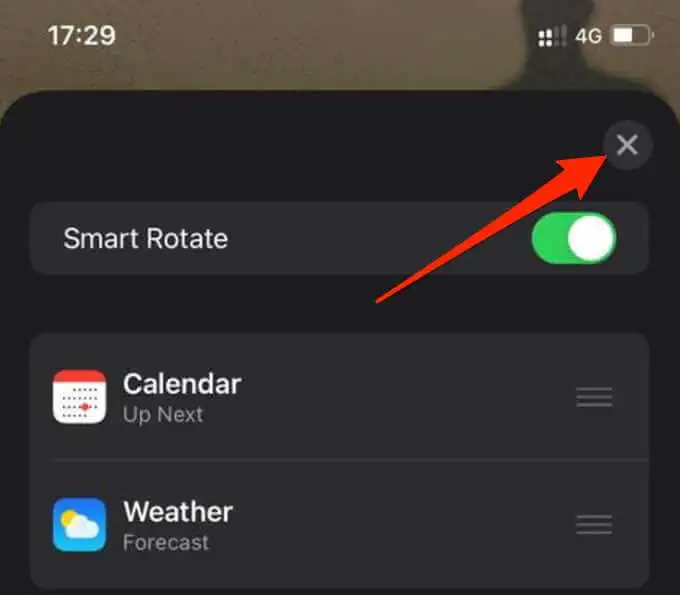
Rimuovere un widget
Se non hai più bisogno del widget, ecco come rimuoverlo o eliminarlo dalla schermata iniziale del tuo iPhone.
- Tocca e tieni premuto il widget che desideri rimuovere, quindi tocca Rimuovi widget .
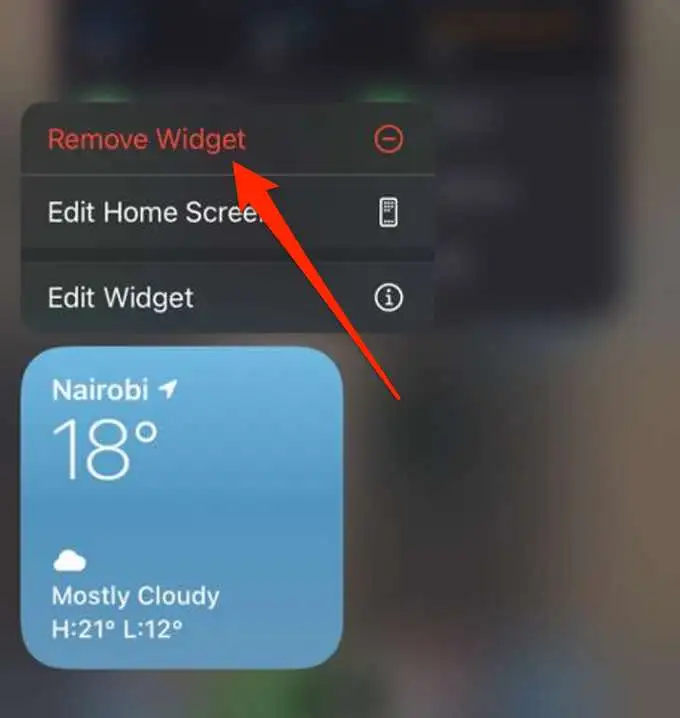
- Quindi, tocca Rimuovi per confermare l'azione.
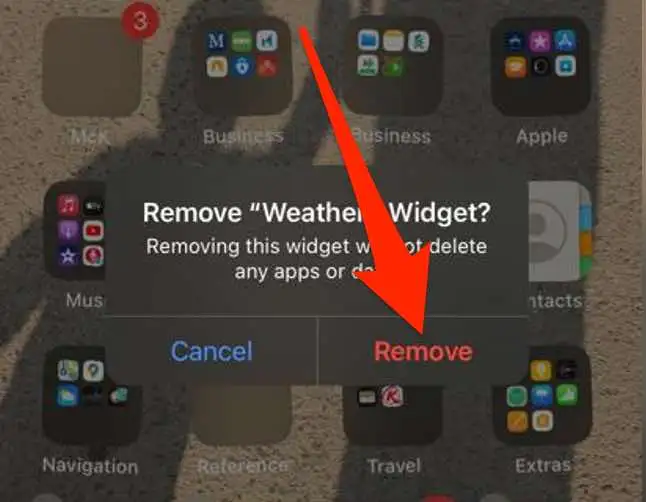
Per ulteriori informazioni sui widget su iOS, consulta la nostra guida su come utilizzare i widget di iPhone per Meteo e molto altro.
Aggiungi scorciatoie alle tue app preferite
I widget sono un modo semplice per personalizzare la schermata iniziale del telefono con elementi come orologio, barra di ricerca, calcolatrice, dettagli meteo o calendario del conto alla rovescia.
Lascia un commento e facci sapere se sei riuscito ad aggiungere widget al display del tuo telefono seguendo i passaggi di questa guida.
